تتواصل أجهزة الكمبيوتر مع الإنترنت عن طريق إرسال واستقبال البيانات من خلال اتصال شبكة مثل Ethernet أو لاسلكي. يتم تبادل أنواع مختلفة من الاتصالات - مثل مواقع الويب أو الدردشة أو البريد الإلكتروني - عبر منافذ معينة ، لكل منها رقمه الخاص. على سبيل المثال ، قد يتم تبادل بيانات موقع الويب في المنفذ 1031 وبيانات البريد الإلكتروني في المنفذ 25. تعداد الأداة المساعدة لإحصاءات الشبكة في Windows 8 معلومات المنفذ على جهاز كمبيوتر معين بحيث يمكنك العثور على رقم المنفذ وتحديد نوع البيانات التي يتبادلها الكمبيوتر عبر المنفذ.
أماكن للبحث
الخطوة 1

يمكن العثور على أرقام المنافذ غالبًا في الوثائق عبر الإنترنت مثل هذا لـ Microsoft SQL.
تحقق من وثائق البرنامج الخاص بك لمعرفة المنفذ الذي يعمل عليه.
فيديو اليوم
الخطوة 2

يعرض موقع IANA أيضًا البروتوكولات المستخدمة لكل منفذ.
تحقق من قائمة "اسم الخدمة وسجل رقم منفذ بروتوكول النقل" على موقع IANA على الويب لمعرفة رقم المنفذ الذي تعمل عليه الخدمة أو البروتوكول.
الخطوه 3
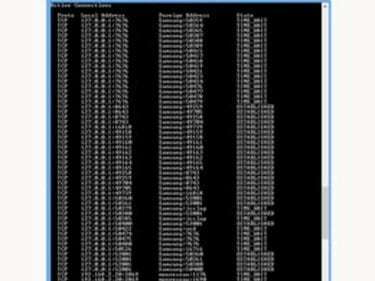
اتصالات Netstat النشطة.
استخدم Netstat. انقر فوق الزر "ابدأ". اكتب "cmd" في مربع البحث. اضغط باستمرار على "Shift" و "Ctrl" على لوحة المفاتيح ثم اضغط على "Enter".
انقر فوق "نعم" في نافذة الحوار. اكتب ما يلي في نافذة موجه الأوامر:
netstat -b -a
افحص القائمة للعثور على المنفذ المرتبط بالبرنامج أو الخدمة التي تريد رقم المنفذ لها. يتطلب استخدام الخيار "-b" الخاص بـ netstat أن يكون لديك أذونات المسؤول على حساب مستخدم Windows 8 الخاص بك.
استخدم Netstat بدون امتيازات المسؤول
الخطوة 1

قائمة إدارة المهام بأرقام PID.
اضغط على "Ctrl" و "Shift" و "Esc" في نفس الوقت على لوحة المفاتيح لإظهار مدير المهام.
الخطوة 2
انقر بزر الماوس الأيمن فوق رأس العمود للكشف عن قائمة منبثقة بأسماء الأعمدة. حدد "PID" من القائمة لعرض معرف العملية.
الخطوه 3
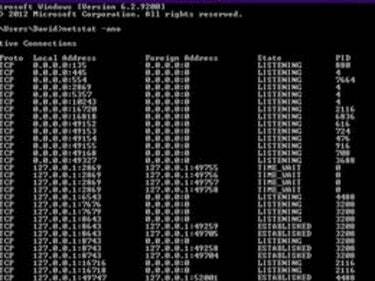
قائمة "netstat -ano" بأرقام PID.
اكتب "cmd" في مربع البحث في قائمة ابدأ. اضغط دخول." اكتب "netstat -ano" في موجه الأوامر. ابحث عن PID الذي لاحظته سابقًا واطلع على المنفذ الذي يستخدمه.


